MOV blev primært udviklet til Appls QuickTime til forskelligt multimedieindhold. Fordi det blev opfundet af Apple, er det kun egnet til iOS-produkter og -afspillere. Denne type format blev specielt skabt til videoformål. Du kan muligvis nyde forskellige musikvideoer og endda podcasts med MOV-format. Med denne livsstil kan du også nyde dine videoer uden at tære meget af din batterilevetid. Sluk for skærmen, mens du lytter til dine yndlingslyd. Konvertering af din MOV til M4A lydformat er den nøjagtige løsning på det.
Del 1. Hvorfor skal vi konvertere MOV til M4A-lydfil?
Hvad er MOV-format?
MOV er en videobeholder, der hovedsageligt er forbundet med QuickTime. På trods af at det er oprindeligt for Apple, kan det også afspilles på Windows OS. Dette format kan også indeholde lyd, undertekster som en del af tekstdataene. Videoer med dette format indeholder store filer. Og hvis du spiller dem med din gadget, vil din batterilevetid hurtigt falde. Du kan også opleve fejl, når du spiller med ikke-iOS-enheder.
Hvad er M4A-formatet?
På den anden side er M4A eller forkortelse for MPEG-4 Audio et format, der kan indeholde forskellige typer lydindhold, herunder podcasts, sange og lydbøger. Den er gemt i MPEG-4-beholderen og kodet med enten Apple Lossless Audio Codec (ALAC) eller Advanced Audio Coding (AAC), som skete. Denne lydfil er et multiplatform-format, der er tilgængeligt med Apple iTunes, Apple Music til macOS og iOS og Microsoft Windows Media Player. Det ligner MP4-format, men det, der gør dem anderledes, er, at M4A ikke indeholder nogen video. Det betyder simpelthen, at det er tabsfrit, ikke DRM-beskyttet, kan redigeres og overføres mere fleksibelt.
Det er ikke nødvendigt at forklare yderligere, at M4A er bedre end MOV. Det kan hjælpe dig med at reducere dit lagerforbrug og batterilevetid. Konverter MOV til M4A på mac eller Windows.
Del 2. 3 hurtigste måder til, hvordan man konverterer MOV-videoer til M4A
Gør brug af AVAide Video Converter
For at konvertere din fil fra MOV til M4A har du brug for den rigtige software til at hjælpe dig fejlfrit. AVAide Video Converter er den nøjagtige løsning på den bekymring. Dette værktøj overgår almindelige og professionelle brugeres forventninger. Fra hastighed, opløsning, formater, gruppekonvertering og endda på dens værktøjskasse. Det er en altomfattende aftale for din mediestyring og forbedring. Nedenfor er de enkle trin, du skal udføre.
Trin 1Installer softwaren
Du kan downloade softwaren på din enhed ved at besøge den officielle hjemmeside for AVAide Video Converter. Når den er fuldt downloadet, er den let tilgængelig til at blive installeret.

PRØV DET GRATIS Til Windows 7 eller nyere
 Sikker download
Sikker download
PRØV DET GRATIS Til Mac OS X 10.12 eller nyere
 Sikker download
Sikker downloadTrin 2Træk dine MOV-filer
Fra listen over formater skal du klikke på Lyd knappen og vælg blandt beholderne den nødvendige, som er M4A format. Klik på den og fortsæt.
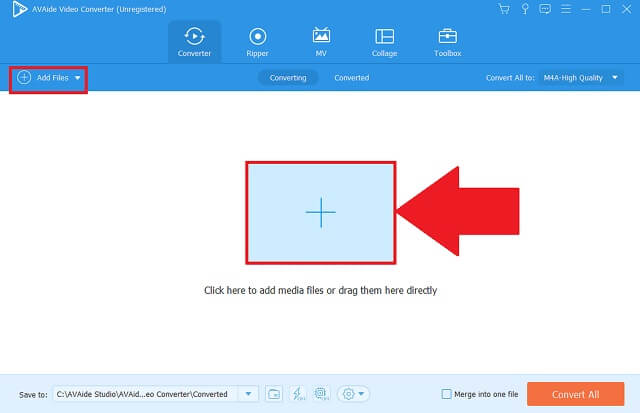
Trin 3Vælg dit outputformat
Skift formatet på dit output ved at klikke på MKV knap. Skift alle dine filer med et klik ved at klikke på den tilsigtede Konverter alle knap.
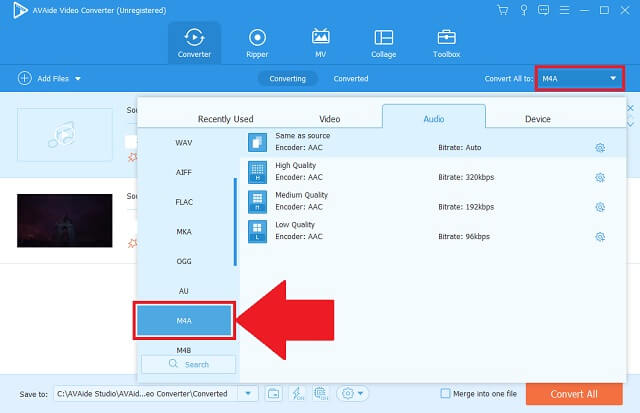
Trin 4Start din konvertering
Fortsæt til at starte processen ved at klikke på Konverter alle knap. Du kan også stoppe processen ved at sætte den på pause og genoptage den, hvis du også vil fortsætte.
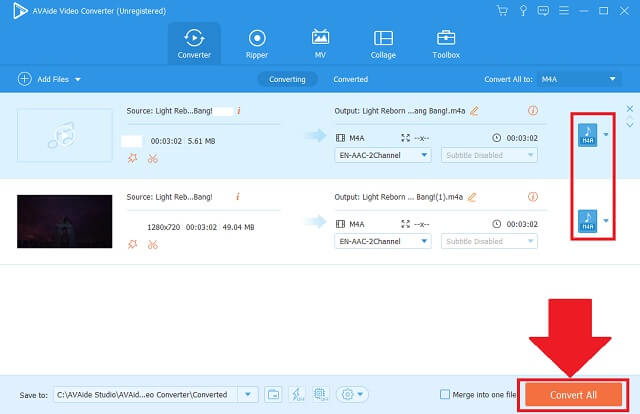
Trin 5Undersøg dine lydfiler
Til sidst skal du undersøge dine nyligt konverterede filer ved at citere dem på deres udpegede lokale filholdere.
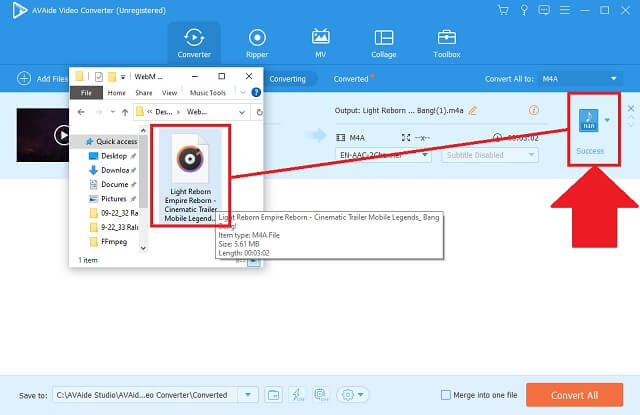
- Den består af nøglefunktioner, som du efterspørger for en fremragende konverter.
- Det giver os mulighed for at ændre lyd- og videoformater med mere end 300 valg.
- Den kan justere og foretage revisioner af filformatets præferencer.
- Det fungerer fuldstændigt selv med samtidig konvertering.
- Det giver os enkle instruktioner til at køre procedurerne.
- Den har endnu ingen DVD- eller Blu-ray-tjenester.
- Perioden for prøveversionen er begrænset.
Udforsk onlinemetoden til AVAide Free MOV Converter
Udover softwareversionen kan vi også bruge AVAide gratis MOV-konverter da dette er det webbaserede program, der kan nås med din internetforbindelse. Det kan den fuldstændig konverter MOV til M4A problemfrit uden behov for tidligere erfaringer eller ekspertise. Bedre at prøve denne ved at følge disse hurtige trin.
Trin 1Få adgang til den officielle hjemmeside
Gå direkte til webstedet i din webbrowser AVAide gratis MOV-konverter. Når det er landet, vil værktøjet byde dig velkommen med sin rettidige og moderne grænseflade.
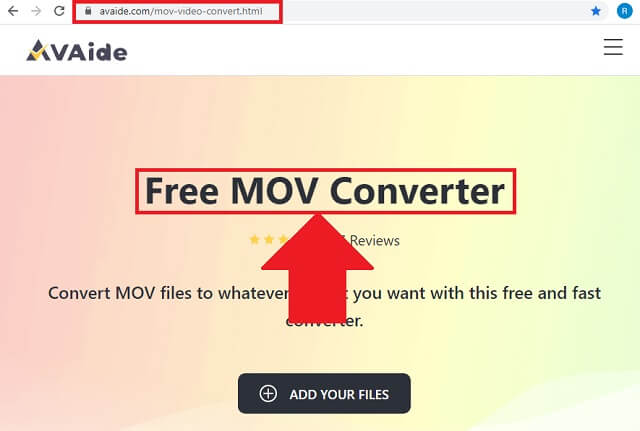
Trin 2Importer de lokale videoer
For det andet, importer dine MOV-filer ved at finde dem i din lokale mappe. Gør dette ved at klikke på TILFØJ DINE FILER knap. Tilføj filer enten individuelt eller i gruppe.

Trin 3Vælg M4A-formatet
Klik derefter på musik ikon og vælg fra listen over lydformater. Se efter M4A og klik på den.
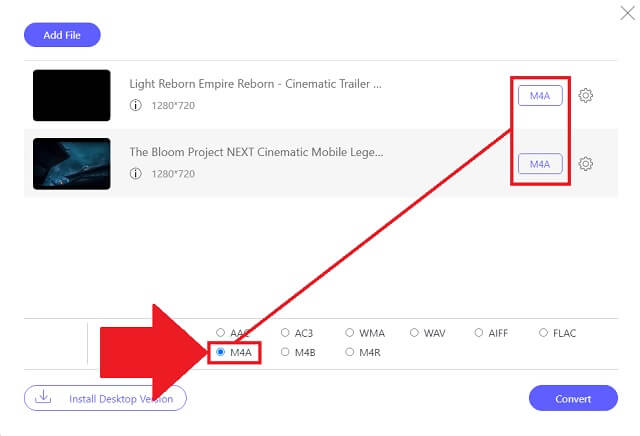
Trin 4Begynd forvandlingen
Start konverteringsprocessen ved at klikke på Konvertere knappen på det nederste panel.
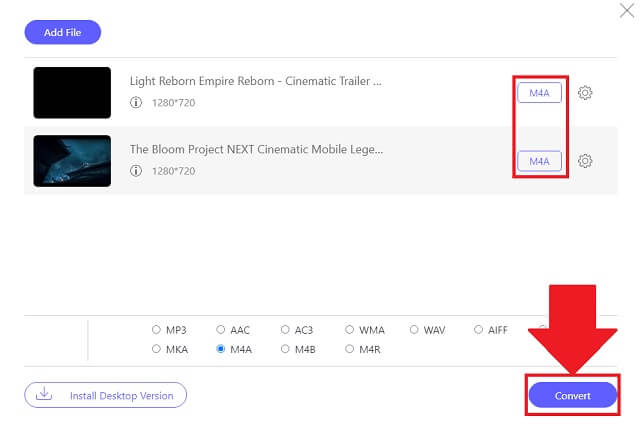
Trin 5Fuldfør opgaven
Endelig kan du nemt finde dine nyligt konverterede filer ved at klikke på mappeikon.
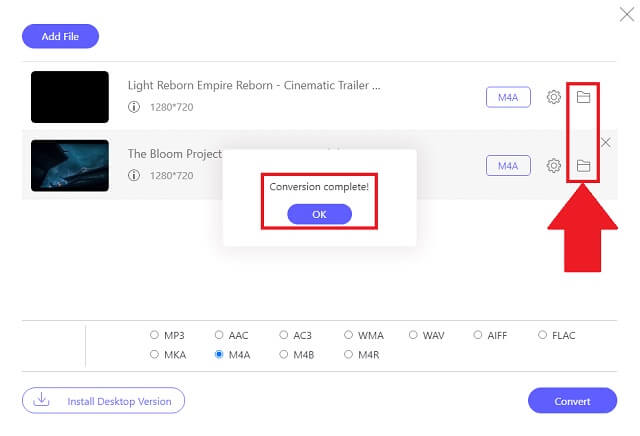
- MOV til M4A konverter gratis.
- Flere lister over lydformater.
- Tilgængelig batchkonverter.
- Høj kvalitet opløsning.
- Justerbare lydpræferencer.
- Ikke tilgængelig offline.
- Værktøjskasse medfølger ikke.
Måder at bruge CloudConvert
En af de ideelle konvertere, der er tilgængelige online, er CloudConvert. Det er en sikker mov til m4a-konverter gratis. Det giver sine brugere mulighed for at opleve forskellige forudindstillede egenskaber, som vi kan redigere og forbedre. Plus, det er ikke bombarderet af smarte bannere og annoncer. Kend de enkle procedurer for, hvordan du bruger dette med de givne trin nedenfor.
Trin 1Tilføj dine MOV-filer
Klik på Vælg Fil knappen for at tilføje alle de filer, der skal konverteres.
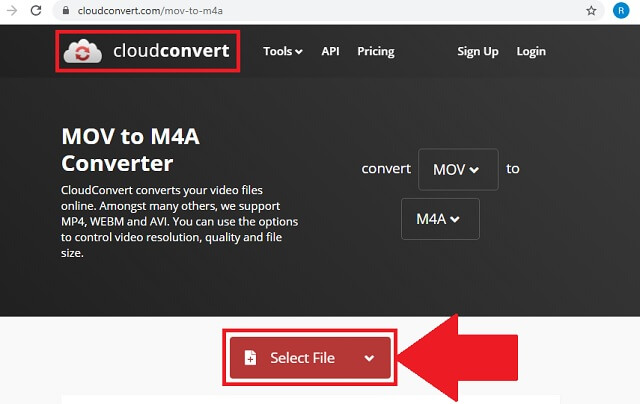
Trin 2Skift lydformatet
Se efter pil ned knappen og klik på den. Klik på M4A fra lydformatknappen.
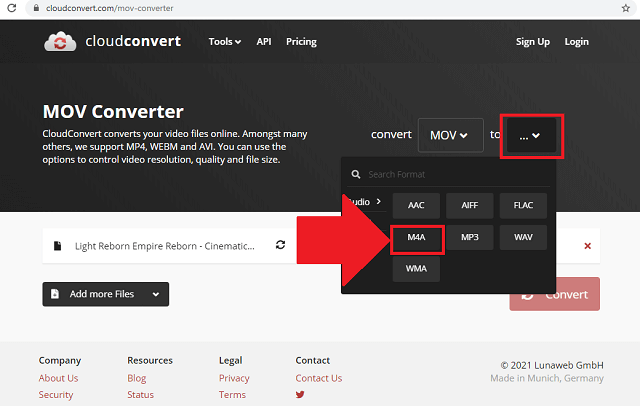
- Intuitiv grænseflade for brugerne.
- Næsten 140 formater er tilgængelige.
- Det har en begrænset konverteringsfrekvens hver dag.
- Siden skal genstartes for at konvertere endnu en batch.
Del 3. Sammenligningsskema blandt omregnerne
Dette sammenligningsdiagram er en informativ illustration til at se lighederne og forskellene mellem de førnævnte konvertere. Plus, vi kan tydeligt identificere, hvilken der er den bedste blandt dem.
- NØGLEFUNKTIONER
- Web-baseret og software
- Windows og macOS
- Hurtig hastighed
- Samtidig konvertering
- Yderligere redigerings- og forbedringsværktøjskasse
| Avaide Video Converter | Undgå gratis MOV-konverter | CloudConvert |
 |  |  |
 |  |  |
 |  |  |
 |  |  |
 |  |  |
Del 4. Ofte stillede spørgsmål om MOV og M4A
Er MOV et godt format til videoer?
MOV blev lavet af Apple. Og det er standardformatet for QuickTime. Det er en god kvalitet, når det kommer til det visuelle. Filer med dette format gemmer dog et stort indhold, der bruger din lagerplads. Hvis du bare elsker at høre lyden uden at se det visuelle, så konverter din MOV til M4A med AVAide Video Converter.
Hvilke medieafspillere understøtter M4A?
Der er tonsvis af programmer, der kan afspille M4A-filer. Få af disse er iTunes, Winamp, Media Player Classic, VLC og QuickTime.
Er M4A et tabsfrit lydformat?
M4A eller MPEG-4 Audio er populær til AAC og ALAC codecs, som er tabsfri.
For at afslutte denne skrivelse, AVAide Video Converter, AVAide Free MOV Converter og CloudConvert er vores ideelle muligheder for at konvertere vores filer fra MOV til M4A. Imellem disse, AVAide Video Converter er den toprangerede lydkonverter på grund af dens avancerede indstillinger og problemfri proces.
En kraftfuld MKV-videokonverter til at konvertere MKV-filer til video- og lydformater på én gang.




